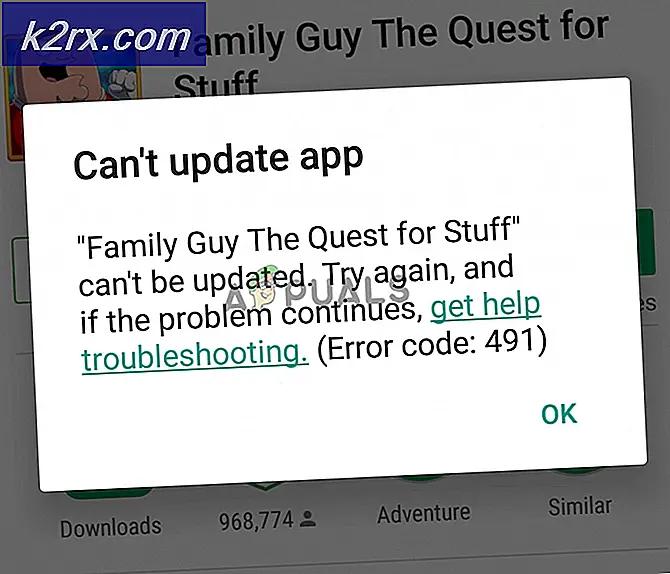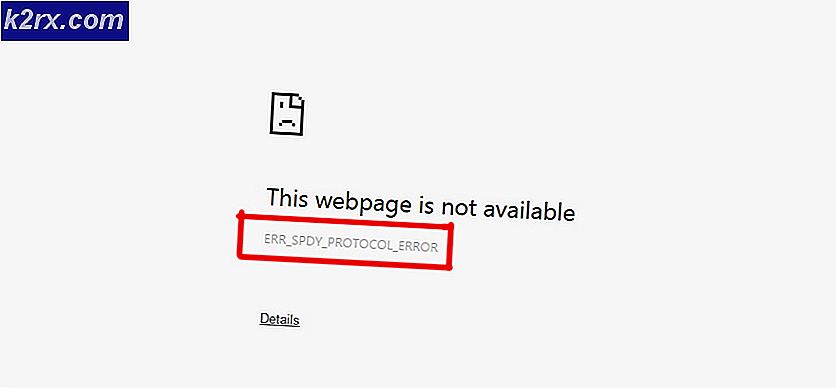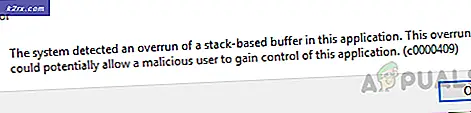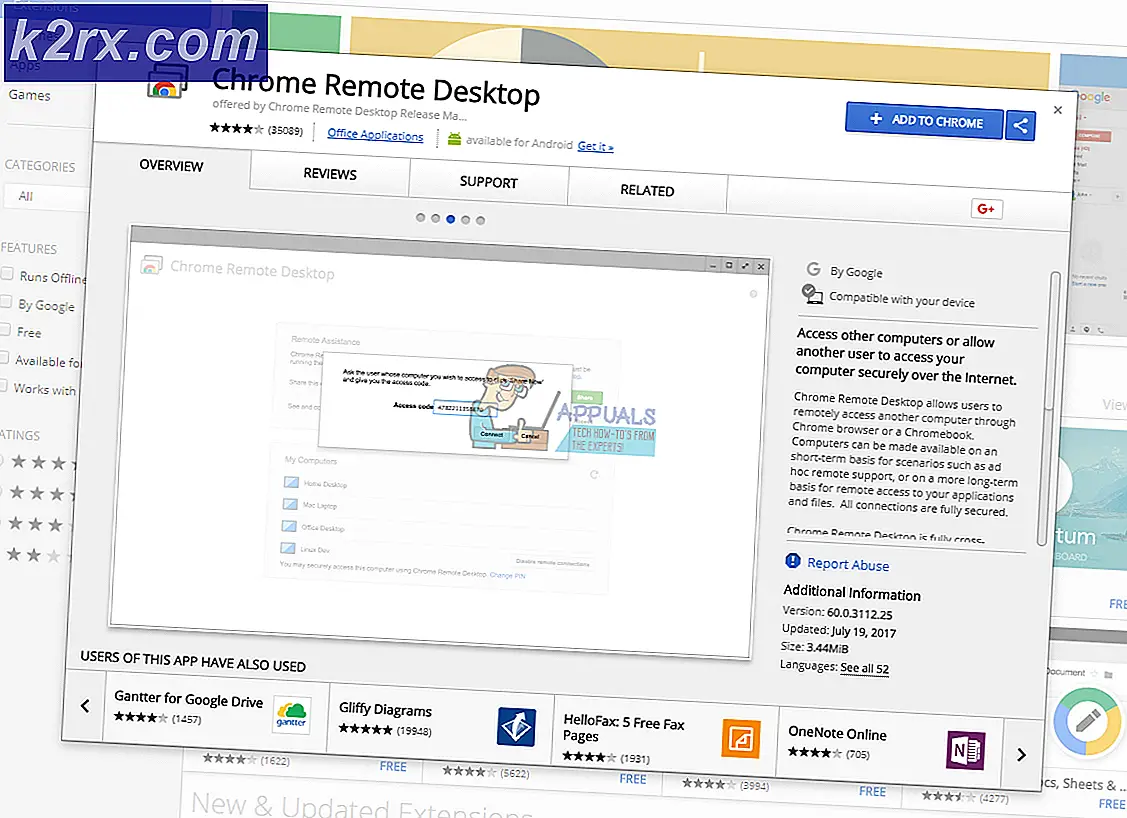Slik spiller du PS4-spill på din PC eksternt
PlayStation Four, den siste inkarnasjonen av Sonys berømte faming-system, introduserte en helt ny funksjon som kalles Remote Play. Med denne funksjonen kan du spille fullstendige PlayStation 4-spill på datamaskinen, noe som betyr at du kan spille spill på datamaskinen din så lenge PlayStation har v3.5-programvaren og over, og en jevn Internett-tilkobling.
Spille uten PS4
Hvis du ikke er forpliktet til PS4-økosystemet til å kjøpe en PlayStation-konsoll, kan du bruke en tjeneste som kalles PlayStation Now, for å nyte begrensede PS4-tjenester og -funksjoner.
PS Nå har en stor katalog med mer enn 300 PlayStation 3-spill som er tilgjengelige for å spille på en PC. Brukerne trenger ikke å laste ned spillet helt, ettersom de er tilgjengelige for å streame for de som har en rask Internett-tilkobling.
Hvis du er ny til PS Nå, kan du nyte tjenestene gratis i syv dager. Etter denne gratis prøveperioden kan brukerne betale $ 19, 99 for et rullende medlemskap på en måned. Du kan også kjøpe tre måneders medlemskap for $ 44, 99. De som ønsker å leie bare ett spill, kan betale $ 1, 99 i timevis, eller hvor som helst opp til $ 14, 99 for 90-dagers bruk.
Last ned PS nå
Gå over til https://www.playstation.com/en-gb/explore/playstation-now/getting-started/ og du får se et alternativ for "PS nå for Windows PC". Klikk på "Last ned nå" og du vil bli gitt et program for å laste ned.
Når appen er installert, logg deg inn på PlayStation-kontoen din, koble til en DualShock 4 trådløs kontroller, og du vil kunne nyte en PlayStation-opplevelse uten konsollen.
PS Nå er også tilgjengelig på Samsung Smart TV og Sony Bravia TV, noe som betyr at det er mulig å nyte sist generasjons spill på fjernsynet uten behov for tilleggsutstyr. Bare last ned PS Now-appen fra TV-apparatets butikk, sett inn DualShock-kontrolleren og logg inn på PlayStation-kontoen din!
Spiller med fjernspilling
Hvis du allerede eier en PS4, kan du spille sin store spillkatalog uten å være foran fjernsynet ditt. Med Remote Play-funksjonen kan du trådløst tappe inn i maskinen din og spille spillene dine på datamaskinen, ved hjelp av Dualshock PS4-kontrolleren.
Nødvendige dataspesifikasjoner
For å kunne spille PS4-spill på datamaskinen, trenger du spesifikasjoner som er på nivå med den kraftige konsollen. Du trenger en Windows-enhet som kjører Windows 8.1 eller nyere, eller en Mac-enhet som kjører OS X 10.1 eller nyere, eller MacOS.
Spillene dine vil også trenge en skjerm med høy oppløsning og rask framerate for å kjøre spill jevnt, selv om du kan kjøre spill relativt jevnt på skjermbilder med bare 360p oppløsning og en 30fps bildefrekvens. Du kan også bruke skjermene 540p, 720p og høyere.
Sette opp ekstern avspilling
- Installer ekstern avspilling
Det første trinnet er å sikre at du har Remote Play-programvaren installert på din PC eller Mac. Du kan laste ned søknadsfilen her: https://remoteplay.dl.playstation.net/remoteplay/lang/en/index.html
Når nedlastingen er fullført, åpner du filen og du får se installasjonsveiviseren på skjermen. Klikk på 'neste' og følg alle instruksjonene på skjermen. Det vil føre til en laste skjerm og klikk "finish" når den har fullført.
PRO TIPS: Hvis problemet er med datamaskinen eller en bærbar PC / notatbok, bør du prøve å bruke Reimage Plus-programvaren som kan skanne arkiver og erstatte skadede og manglende filer. Dette fungerer i de fleste tilfeller der problemet er oppstått på grunn av systemkorrupsjon. Du kan laste ned Reimage Plus ved å klikke her- Utfør en PS4-oppdatering
Nå må du sørge for at PlayStation 4 har all den nyeste programvaren. Du kan enkelt utføre en programvareoppdatering. Bare gå over til Innstillinger-menyen, og velg System Software Update. Dette tar deg til en laste skjerm hvis det er en oppdatering tilgjengelig. Vent til den når 100%. Du må kjøre PS4 software versjon 3.5 for å bruke Remote Play.
- Åpne Remote Play
Åpne PC eller Mac og søk etter PC Remote Play-programmet. Dette er programvaren du vil bruke til å koble til PlayStation 4. Hvis du vil bruke kontrolleren din, må du bruke en kablet tilkobling, da programvaren ikke støtter Bluetooth-tilkobling med DualShock 4-kontrolleren.
Når du har koblet din kontroller til datamaskinen, klikker du på "start" -knappen og programvaren lastes inn.
- Logg Inn
Når du logger på PlayStation Network-kontoen din, kan du få tilgang til informasjon om PlayStation 4, og koble til enheten ved hjelp av Internett-tilkoblingen. Kontoen du logger på må være den samme som kontoen du bruker på spillkonsollen.
- Koble din PC til PS4
Når du er logget inn, vil appen begynne å lete etter din PS4-enhet. Dette kan ta noen minutter mens det søker etter dine detaljer og kobles til nettverket ditt. Hvis enheten etter tre minutter ikke har blitt funnet, kan det hende at PS4 ikke er registrert på kontoen som primærkonsoll. Sjekk kontoen din på PS4 for å se om enheten er registrert som primærkonsoll.
Hvis du ikke kobler til, kan det også bety at PS4 er slått av eller i hvilemodus. Kontroller at enheten er slått på.
Hvis tilkoblingen fortsatt ikke fungerer, kan du prøve å koble til manuelt i stedet. På din PS4-innstillingsmeny, velg Innstillinger for ekstern avspilling, og velg deretter Legg til enhet. Her blir du bedt om å skrive inn nummeret som Remote Play-appen på PS4 gir deg. Skriv inn den og den vil finne konsollen din.
- Tilkobling er fullført
Når du har fullført forbindelsen, får du en skjerm hvor du kan bla gjennom PlayStation Store, samt velge mellom en rekke spill som er forhåndsinstallert på PS4.
PRO TIPS: Hvis problemet er med datamaskinen eller en bærbar PC / notatbok, bør du prøve å bruke Reimage Plus-programvaren som kan skanne arkiver og erstatte skadede og manglende filer. Dette fungerer i de fleste tilfeller der problemet er oppstått på grunn av systemkorrupsjon. Du kan laste ned Reimage Plus ved å klikke her